
Мазмуну:
- 1 -кадам: Керектүү нерселер
- 2 -кадам: Бардыгын бириктирүү
- 3 -кадам: Кодду түшүнүү
- 4 -кадам: WIFI жана Google маалымат базасын орнотуу
- 5 -кадам: WEMOS D1ди программалоо
- 6 -кадам: Android колдонмоңузду туташтырыңыз [Милдеттүү эмес]
- 7 -кадам: Түзмөктү тагынууга туташтырыңыз
- 8 -кадам: GranCare менен көбүрөөк иш кылуу
- Автор John Day [email protected].
- Public 2024-01-30 10:36.
- Акыркы өзгөртүү 2025-01-23 14:51.



Ошентип баштайын, менин чоң энем бар. Ал бир аз карыган, бирок супер дени сак. Жакында биз врачка ай сайын текшерүүдөн өтчүбүз жана врач ага муундардын ден соолугун сактоо үчүн күн сайын жок дегенде жарым саат сейилдөөгө кеңеш берген. Биз анын канчалык басып өткөнүн көрүү үчүн жол керек болчу. Акылдуу саат жардам бермек, бирок биз бере албаган нерсе. Чоң энем жөн эле кадамдар эмес, өзүн текшерип турушу үчүн кичинекей ден соолукту чыңдоочу пакетке ээ болгусу келген.
Мына ушул себептен улам мен бул долбоорду ишке ашырууну ойлодум.
Ошондой эле, кулоо эң кеңири таралган жана коркунучтуу окуялардын бири болуп саналат жана акыркы жолу чоң энем кулап кеткенин биз кеч билдик жана мен аны тезирээк аныктай алам, ошондуктан мен да күзгү сенсорун кошууну чечтим.
Ал эми чоң энем суук тийип же ысып кетеби, эрте башталганын билиш үчүн мен дене температурасын өлчөө үчүн температура сенсорун коштум.
Мен бул долбоордо ушул нерселерге топтолуп жатам. Сиз аны жеке колдонууңуз үчүн эффективдүү кылуу үчүн ар дайым көбүрөөк сенсорлорду кошо аласыз.
1 -кадам: Керектүү нерселер
- Wemos D1 mini x1 (шилтеме)
- SD карта модулу x1 (шилтеме)
- Акселерометр MPU6050 x1 (шилтеме)
- 3.7v Lipo Battery x1 (шилтеме)
- TP4056 кубаттоо модулу x1 (шилтеме)
- Температура сенсор DS18B20 x1 (шилтеме)
- Слайд которгуч x1 (шилтеме)
- Зымдар
Милдеттүү эмес
- 3d принтер
- 2 мм бурамалар
- Тасма кабели
2 -кадам: Бардыгын бириктирүү
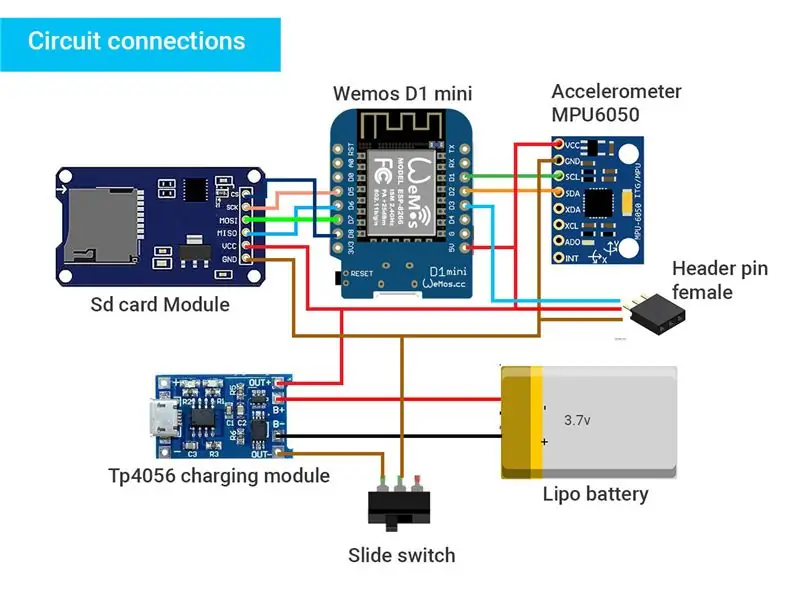
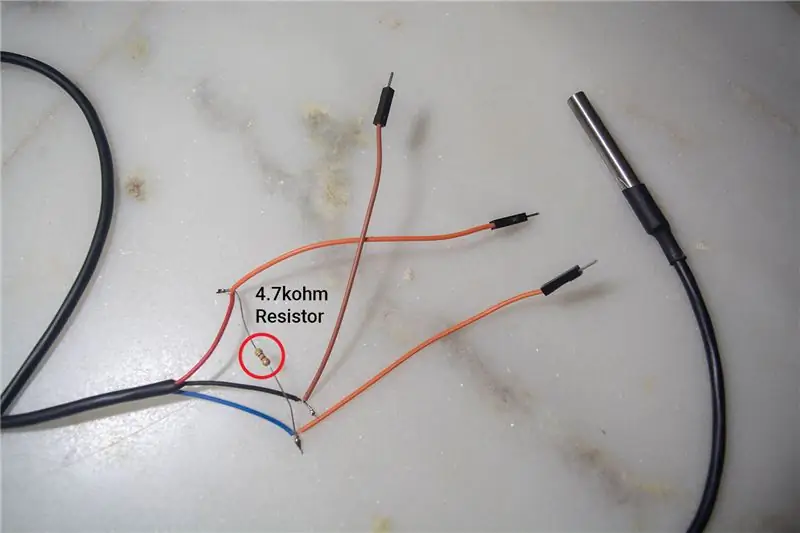


Жогоруда туташуу үчүн схемалык диаграмма көрсөтүлгөн. Бул абдан түз. Лайкоо үчүн мен лента кабелин жеке зымдарга бөлүп алдым, анткени бул зымдар абдан ичке (28 AWG). Эгерде сизде лентасы жок болсо, анда каалаган зымды колдонсоңуз болот.
Мен бардык байланыштар менен сүрөттү коштум. Сиз сүрөттү чоңойтуп, туташууларды да ээрчип алсаңыз болот. Лайкоочулукка каршы болбоңуз, бул анча жакшы эмес, жаңы.
Температура сенсору үчүн сенсордун туура иштеши үчүн позитивдүү жана сигналдык линиялардын ортосуна тартылуу каршылыгын кошуу керек. Ошондой эле, эркектердин секирүүчү кабелдерин учуна чейин, андыктан аны сырткы ургаачы төөнөгүчтөргө туташтыра аласыз.
Мен үйдө 3d принтер болгондуктан, бардык компоненттер үчүн корпус жасадым. Сиз муну кылуунун кажети жок. Тескерисинче, өзүңүздү картон кутуга же кичинекей идишти колдонуп, бардык электрониканы жайгаштырсаңыз болот. Эгерде сиз өз ишиңизди жасоону пландап жатсаңыз, акселерометрдин корпусуна жабышып калганын текшериңиз.
Басып чыгаруу корпусу. [Милдеттүү эмес] Эки 3 файл бар. Жогорку жана төмөнкү корпус жана которуштуруу. Коммутаторду тиркөө оңой. Мен жогоруда сүрөттөрдү коштум, аны ээрчип алсаңыз болот. Мен файлдарымды 50% толтурууда, 0,2 мм бийиктикте басып чыгардым. Эгерде сиз иштин дизайнын өзгөрткүңүз келсе, баштапкы кадам файлдарын бул жерден ала аласыз.
Баары чогултулгандан кийин SD картаны модулдун ичине салып, андан кийин түзмөктү жаап, эки жагында 2 мм эки бураманы колдонуңуз. Мен бул бураманы sg90 servo мотор топтомунан куткардым.
Бардык зымдар мультиметрдин жардамы менен туура туташтырылганын текшериңиз.
Бардык түзмөктөр туура чыңалууга ээ экенин текшериңиз.
Түзмөктү иштетүү боюнча эскертүү. Түзмөктү иштетүү үчүн мен 3.7v батареяны колдондум, ал жетиштүү, анткени бардык сенсор жана wemos микроконтроллери 3v иштей алат. Демек, эгер сиз көбүрөөк тышкы сенсорлорду колдонууну пландап жатсаңыз, анда алар 3vде иштээрин текшериңиз. Ошондой эле батарея өлө баштаганда SD карта иштебей калат, анткени чыңалуу SD карта модулу үчүн жетишсиз. Ошентип, батарейканы кубаттоо көйгөйдү чечет. Бир гана жетишпеген жагы - батарейканын толук мүмкүнчүлүгүн колдоно албай калуу. Муну чечүүнүн бир жолу - бул заряддоо модулун колдонуу. Бул модуль чыңалууну 5vга чейин көтөрөт, ошондо сиз бардык сенсорлорду иштетүүдө эч кандай көйгөйгө туш болбойт.
3 -кадам: Кодду түшүнүү

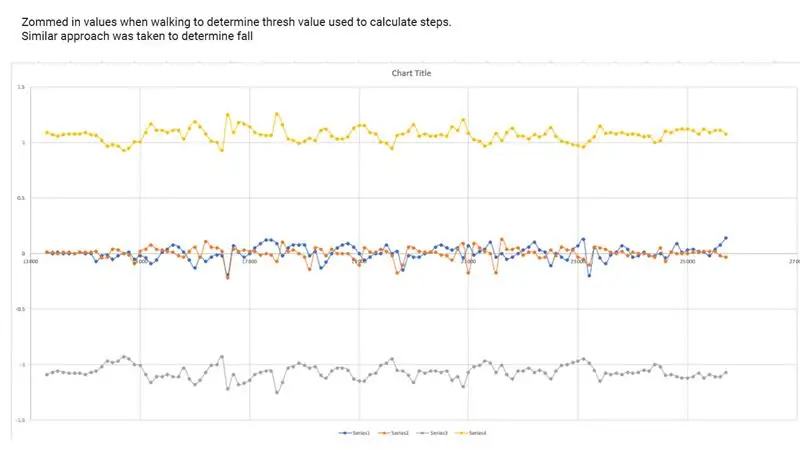
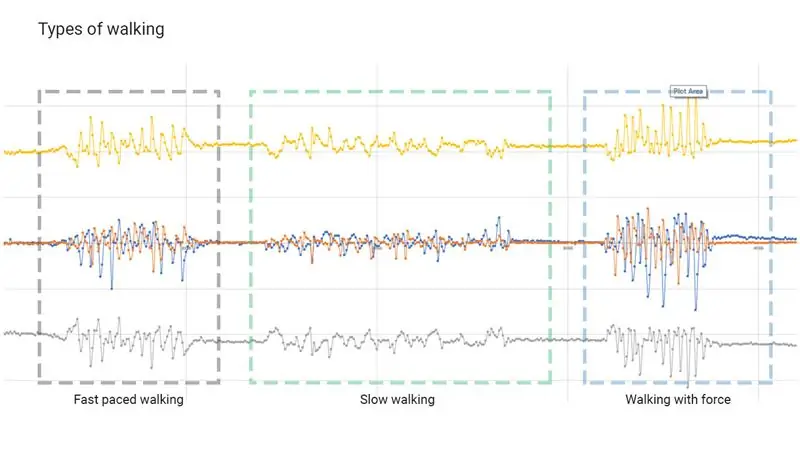
Башында айтканымдай, биз 3 нерсени көзөмөлдөйбүз: КҮЗ, КАДАМ жана ТЕМПЕРАТУРА.
Бул чектелген эмес, сиз жүрөктүн согушу, оксиметр ж. Азырынча мен акселерометр жана температура болгон 2 сенсорду колдоном.
Температураны издөө түз. Сенсор туташкандан кийин, Цельсий даражасын табуу үчүн DALLAS TEMPERATURE китепканасын колдонобуз.
Кадамдарды жана күздү табуу үчүн акселерометрди колдонобуз. Код 3 огунун X, Y жана Z ылдамдануу маанисин табуу менен башталат жана андан кийин ылдамданууну аныктайт.
Азыр кадам жана күз үчүн алдын ала белгиленген эки бастырмалар бар. Ошентип, ылдамдануу бул босогону аттаганда, кадам же түшүү аныкталат.
Азыр күздүн мааниси туура болушу үчүн мен күзгү текшерүү функциясын коштум, эгерде кулоо аныкталса, анда ал багытынын өзгөргөнүн жана адамдын бош жүргөнүн текшерет. ЭГЕР бул эки эреже чын болсо, анда күз тастыкталат жана билдирүү маалымат базасына жөнөтүлөт.
Муну менен бирге, түзмөк бардык маалыматтарды жазат жана аны sd картка жазат жана ар бир 30 мүнөт сайын (өзгөртүлүшү мүмкүн) баалуулуктар google firebaseге жөнөтүлөт, ал жерде реалдуу убакыт маалымат базасында сакталат.
Босогонун маанилерин аныктоо үчүн мен түзмөктү белиме байладым жана код SD картына ылдамдатуунун маанисин жазып жатканда ар кандай аракеттерди жасай баштадым. Кийинчерээк мен баалуулукту Excelге импорттоп, бардык бааны талдоо үчүн сызыктуу графикти түздүм. Мен жогорудагы графиктердин айрымдарын коштум. Сиз ар кандай иш -аракеттердин ар кандай акселерометрдин маанилерин кантип көрсөтөрүн көрө аласыз.
4 -кадам: WIFI жана Google маалымат базасын орнотуу
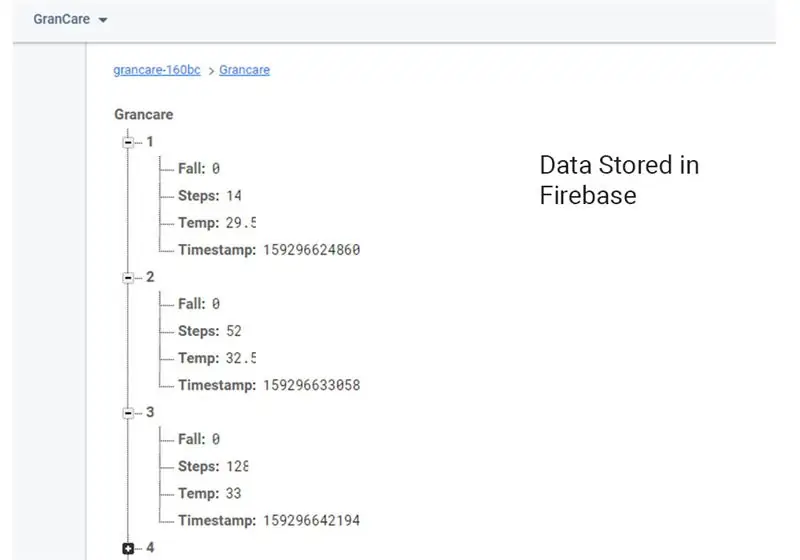
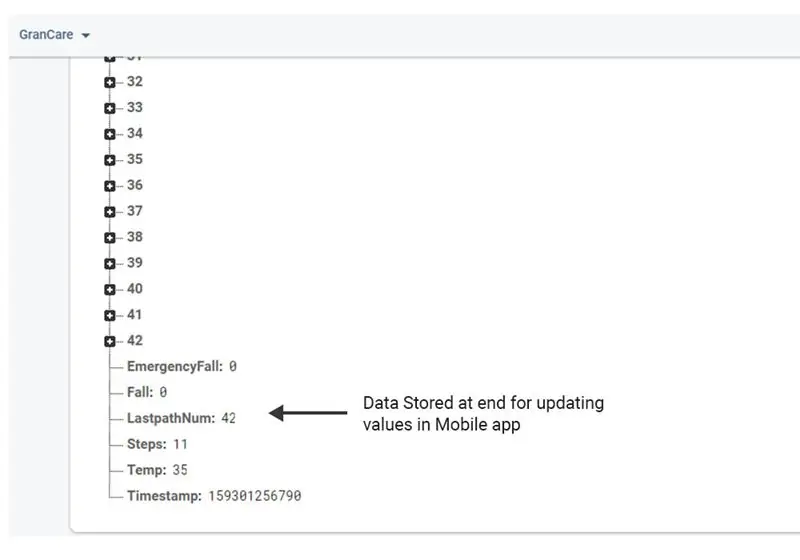
Жеткиликтүү болгон бардык маалыматтар менен, биз аны сактап калуунун жолун табышыбыз керек, ошонун жардамы менен ден соолук профилин түзүп, чоң атаңыздын ден соолугуна көз салып туруңуз.
Ошентип, маалыматтарды сактоо жана аны реалдуу убакытта колдонуу үчүн биз Google Firebase колдонобуз жана буга жетүү үчүн Esp8266Firebase китепканасын колдонобуз.
От базасын орнотуу үчүн бул процессти аткарсаңыз болот. Андан кийин, сизде жашыруун ачкыч жана хост шилтемеси болушу керек. Бул экөөнү төмөндө көрсөтүлгөн кодго кошуп, wifi атыңыз менен сырсөзүңүздү кошуңуз:
#FIREBASE_HOST "СИЗДИН_ФИРЕКТЕРИҢИЗДИ_ПРОЕКТ.firebaseio.com" аныктаңыз
#FIREBASE_AUTH "YOUR_FIREBASE_DATABASE_SECRET" аныктоо #WIFI_SSID "YOUR_WIFI_AP" аныктоо #WIFI_ПАРОЛУ "СИЗДИН_ВИФИ_ПАРОЛУЗДУ" аныктоо
Дал ушул. Бул оңой эле. Биздин аппарат азыр ден соолук маалыматтары сакталган онлайн маалымат базасына туташты. Эми биз бул маалыматтарды Excel диаграммасын түзүү үчүн колдонобуз же маалыматтарды визуалдык түрдө көрүү үчүн же аны колдонмого туташтыруу үчүн жөнөкөй вебсайт жасасак болот.
Эскертүү: Китепкананы ийгиликтүү кошконуңузду текшерүү үчүн жана ал сиздин түзмөк менен иштээрин китепканага берилген мисал эскиздерди жүктөп көрүңүз. Сиз башталгыч_start_here дегенди колдонуп көрсөңүз болот.
5 -кадам: WEMOS D1ди программалоо
Биз кодду жүктөө алдында биз бир нече нерселерди орнотуу керек.
Такта:
- Биринчиден, Arduino ide'ни ачып, Tools Board Boardтун менеджерине барып, андан кийин ESP8266 жамааты тарабынан esp8266 издеңиз. Орнотууну чыкылдатып, анын орнотулушун күтө туруңуз.
- Биз азыр тактаны коштук, аны тандоо үчүн Tools Board Wemos D1 R1
Китепканалар
- Биз Mobizt тарабынан эки китепкана Firebase ESP8266 жана Жим Стуттун бир зымын орнотушубуз керек.
- Бул үчүн Sketch Include китепканасына өтүңүз Китепканаларды башкарыңыз. Жогорудагы эки китепкананы издеп, аларды орнотуңуз.
Биз азыр кодду иштетүү үчүн керектүү нерсенин баарын орноттук. Төмөнкү кодду жүктөп бериңиз, бүттү!
6 -кадам: Android колдонмоңузду туташтырыңыз [Милдеттүү эмес]
![Android колдонмоңузду туташтырыңыз [Милдеттүү эмес] Android колдонмоңузду туташтырыңыз [Милдеттүү эмес]](https://i.howwhatproduce.com/images/002/image-5543-13-j.webp)
![Android колдонмоңузду туташтырыңыз [Милдеттүү эмес] Android колдонмоңузду туташтырыңыз [Милдеттүү эмес]](https://i.howwhatproduce.com/images/002/image-5543-14-j.webp)
Мен MIT колдонмо ойлоп табуучусун колдондум, ал бекер сүйрөө жана түшүрүү колдонмо жаратуучусу. Колдонмону мындай жол менен жасоо абдан оңой. Бардык колдонмолор маалымат базасындагы баалуулуктарды текшерет жана көрсөтөт. Бул жерде колдонмо ойлоп табуучунун долбоор файлы. Жөн гана жогоруда көрсөтүлгөндөй AUTH АЧКЫЧТАРЫҢЫЗДЫ ЖАНА HOSTNAME кошуңуз.
7 -кадам: Түзмөктү тагынууга туташтырыңыз

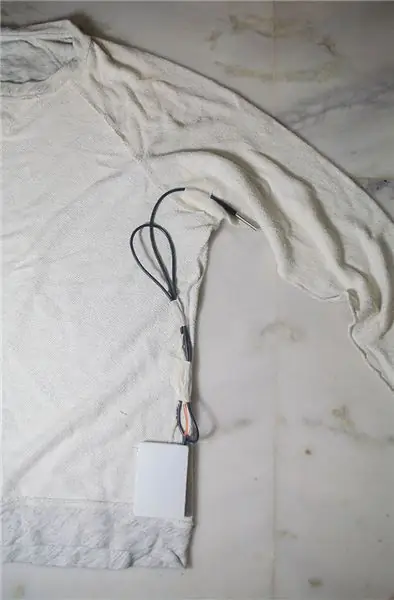
Эми бардыгы орнотулганда, аны свитер сыяктуу кийимге жабыштыруу гана калды. Чоң атаңызга жаккан башка кийимдерди колдонсоңуз болот. Азырынча мен аппаратты свитердин сол жагына температураны өлчөө үчүн колтуктун астынан өтүүчү температура сенсору менен кошо тиркеп койгом. Мен муну жасоо үчүн маскировка лентасын колдондум, бул эң жакшы ыкма эмес. Мен муну тестирлөө үчүн бир нече күн колдонуп жатам.
Сиз кездемеден кичинекей баштык жасап, свитердин ичине тигип, аппаратты жана температура сенсорун иштетүү үчүн жеңди сактай аласыз. Мен тигилген нерселерди жакшы билбегендиктен, мен муну кыла элекмин. Бирок апам муну жакында оңдойт.
8 -кадам: GranCare менен көбүрөөк иш кылуу
Бул жерде мен эки гана сенсорду колдондум, бирок сиз ар дайым дагы кошо аласыз. WEMOSтун колдонулбаган бардык төөнөгүчтөрүн башкы казыктарга туташтырып, андан кийин сенсордун максималдуу мүмкүнчүлүгүн алуу үчүн башка сенсорлорду туташтырсаңыз болот. Сиз жүрөк сенсорун кошуп, анан чоң атаңыздын жүрөгүнүн согуусун саат сайын алып, маалымат базасына кошуп же бир нече температура сенсорун кошсоңуз болот. Сиз WEMOS колдогончо же батарейка көтөрө алмайынча кошо берсеңиз болот.
Бул жөнүндө. "Чоң ата менен чоң эненин мээрими эч качан картайбайт" дегендей чоң ата, чоң энеңе кам көр.
Колдонгондон кийин UPDATE: Ошентип, чоң апама аппаратты бир жума колдонууга бердим. Ал түзмөк кээде кээде кирип кетет деп айткан, бирок ал азыр көнүп калган. Ошентип, мен муну бир жума колдонуп үйрөндүм.
- Күздү аныктоо кемчиликсиз иштейт. Ал акыркы жумада эки жолу тайып кеткенде эскертүүлөрдү алдым. Кээде жалган ойготкуч бар, ошондуктан босогону өзгөртүү жардам бериши мүмкүн.
- Дене температурасы боюнча маалыматтар эң сонун.
- Дагы бир көйгөй - батарейкам 300 мАч батарейкам менен бат эле түгөнөт! Колдонуу убактысын көбөйтүү үчүн чоңураак батареяларды колдонуп көрүңүз, бирок аппараттын салмагы анча деле өзгөрбөйт.
Эскертүү:
Бул менин биринчи үйрөткүчүм, мен көз жаздымда калтырган каталарым бар экенине ишенем. Сураныч, эгер сиз кандайдыр бир нерсени тапсаңыз жана эч кандай күмөн саноодон тартынбаңыз. Мен эң эрте жооп берүүгө аракет кылам.
Сунушталууда:
Pi Health Dashboard: 3 кадам
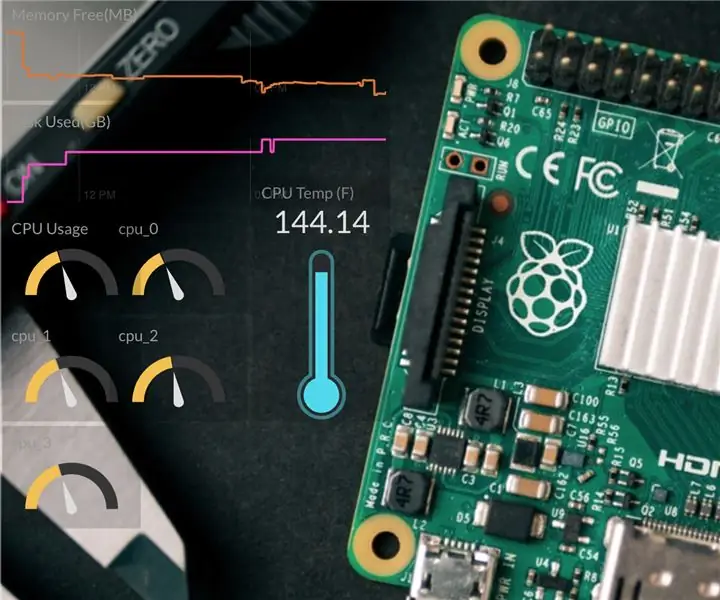
Pi Health Dashboard: Raspberry Pi көптөгөн долбоорлорду ишке ашыруу үчүн колдонулат. Пи биринчи жолу мугалимдер жана хоббисттер тарабынан кабыл алынган, бирок азыр өндүрүш жана ишканалар Пинин укмуш күчүнө ээ болушту. Чакан, колдонуучуга ыңгайлуу жана арзан болгонуна карабай
ASPIR: Full-Size 3D-Басылган Гуманоид Робот: 80 Кадам (Сүрөттөр менен)

ASPIR: Толук өлчөмдөгү 3D-Басылган Гуманоид Робот: Автономдуу Колдоо жана Позитивдүү Илхам Роботу (ASPIR)-бул толук көлөмдүү, 4,3 фут ачык булакта 3D принти менен басылган гуманоид роботу, аны эч ким жетишерлик диск жана чечкиндүүлүк менен кура алат. Бул этаптуу 80 этаптуу инструкцияны 10 э-ге бөлдүм
Java Viewer менен Arduino Baby Monitor: 8 кадам (Сүрөттөр менен)

Java Viewer менен Arduino Baby Monitor: Бөлмөдөгү шарттарды байкоо үчүн Arduino негизделген көп сенсордук блокту куруңуз. Бул аппарат нымдуулукту, температураны, кыймылды жана үндү сезе алат. Ардуинодон сериялык маалыматтарды алган Java негизделген көрүүчү тиркелет
Life Size Robot Prop: 6 кадам

Life Size Robot Prop: Лиза Тренер көп жылдар бою абдан сонун нерселерди ойлоп тапкан. Мына, анын көптөгөн жаратууларынын бири, таң калыштуу эмес, жөнөкөй идея менен башталат. Ырахат :). Жарайт балдар, мен көйгөйдү көрүп турам. Жок, мен плагиат кылбайм, Лиза дос, жана
Life Size Operation Game: 14 кадам (Сүрөттөр менен)
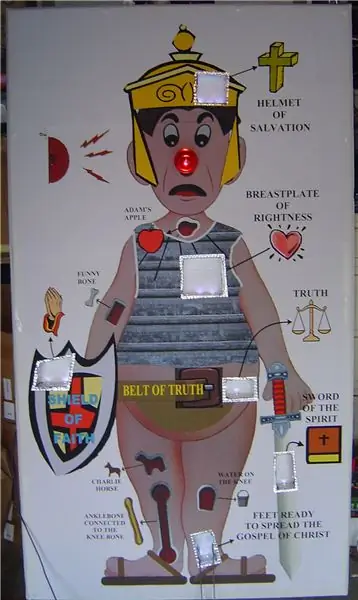
Life Size Operation Game: Мен кичинекей кезимде Милтон Брэдли Операция оюнун жакшы көрчүмүн, зумзил өчкөндө мени дайыма коркутчу, бирок бул кызыктуу болчу. Операциялык оюндун максаты - дененин бир бөлүгүн алып салуу, анда пинцетти объектти курчап турган металл капталдарына тийгизбей
